本文介绍了手把手教你如何安装pycharm,分享给大家,具体如下:
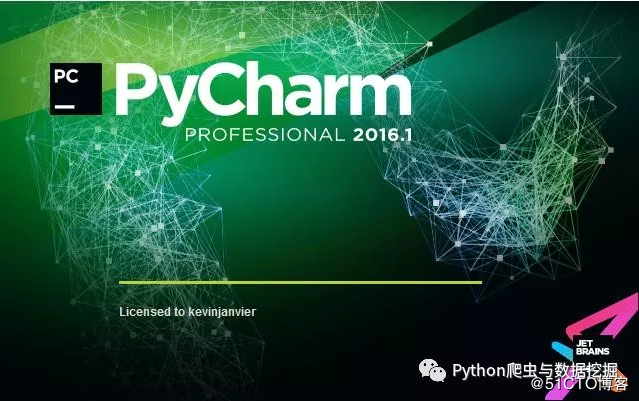
1、首先去pycharm官网,或者直接输入网址:http://www.jetbrains.com/pycharm/download/#section=windows,下载pycharm安装包,根据自己电脑的操作系统进行选择,对于windows系统选择下图的框框所包含的安装包。
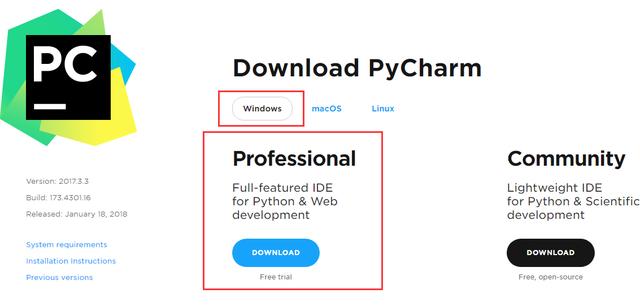
2、选择windows系统的专业版,将其下载到本地,如下图所示:

3、双击下载的安装包,进行安装,然后会弹出界面:
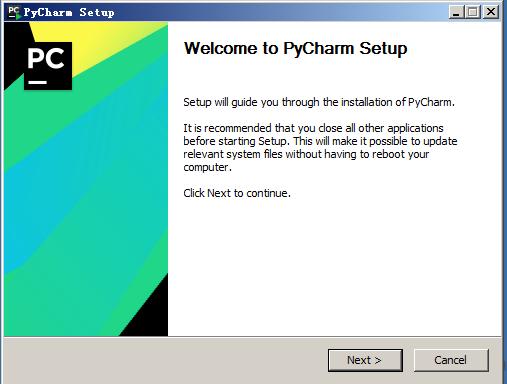
4、选择安装目录,pycharm需要的内存较多,建议将其安装在d盘或者e盘,不建议放在系统盘c盘:
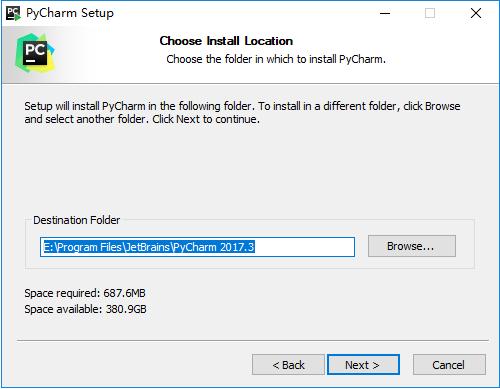
5、点击next,进入下图的界面:
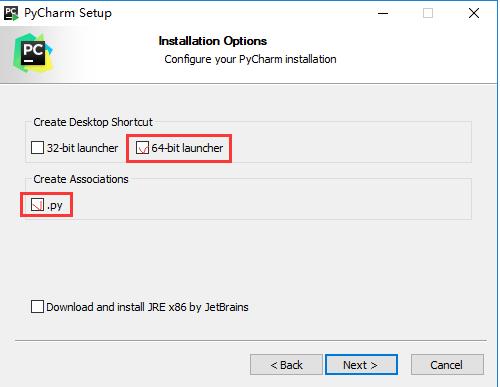
create desktop shortcut创建桌面快捷方式,一个32位,一个64位,小编的电脑是64位系统,所以选择64位。
勾选create associations是否关联文件,选择以后打开.py文件就会用pycharm打开。
6、点击next,进入下图:
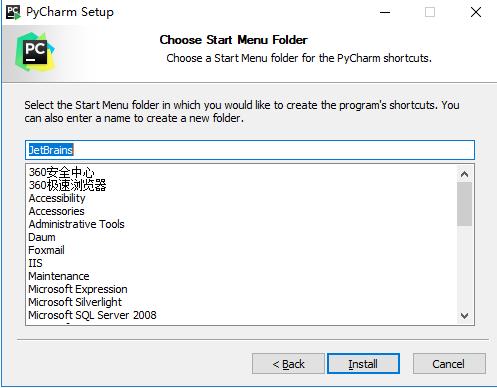
默认安装即可,直接点击install。
7、耐心的等待两分钟左右,如下图:
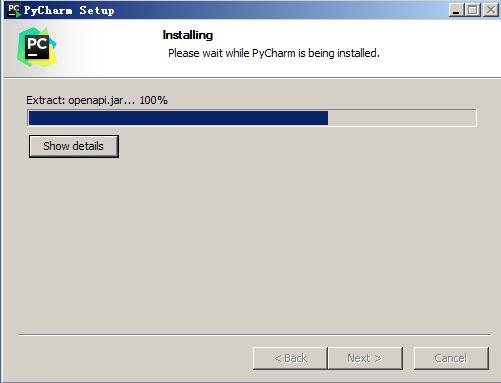
8、之后就会得到下面的安装完成的界面:
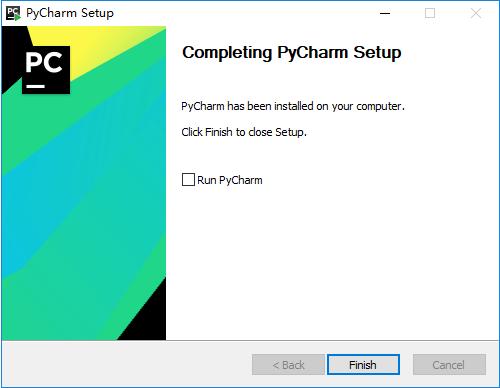
9、点击finish,pycharm安装完成。接下来对pycharm进行配置,双击运行桌面上的pycharm图标,进入下图界面:
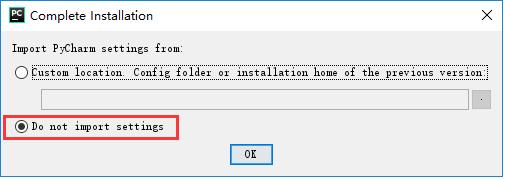
选择do not import settings,之后选择ok,进入下一步。
10、选择accept,进入下一步:
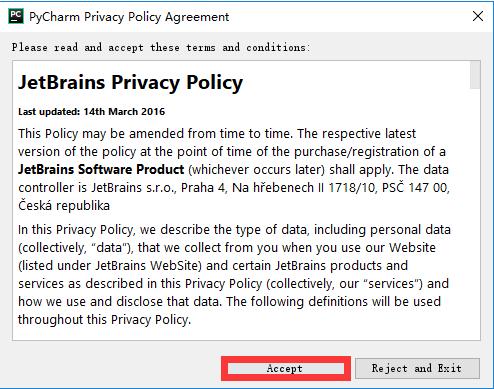
11、进入激活界面,选择第二个license server,如下图所示:
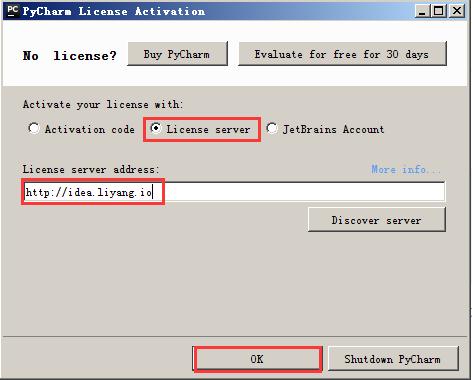
之后在license server address中随意输入下面两个注册码中的任意一个即可,pycharm新注册码1:http://idea.liyang.io或pycharm新注册码2:http://xidea.online,之后点击ok,便可以激活pycharm了。
12、pycharm激活后
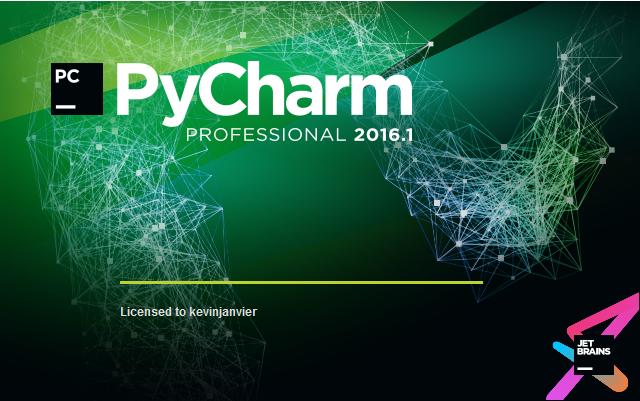
13、激活之后会自动跳转到下图界面,选择ide主题与编辑区主题:
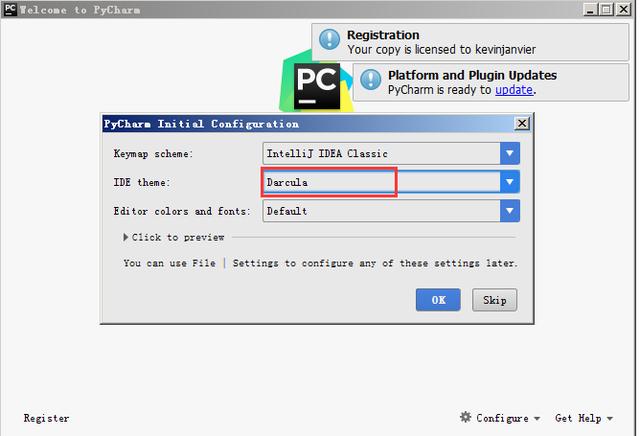
建议选择darcula主题,该主题更有利于保护眼睛,而且看上去也非常不错~~~
14、选择ok之后进入下图界面:
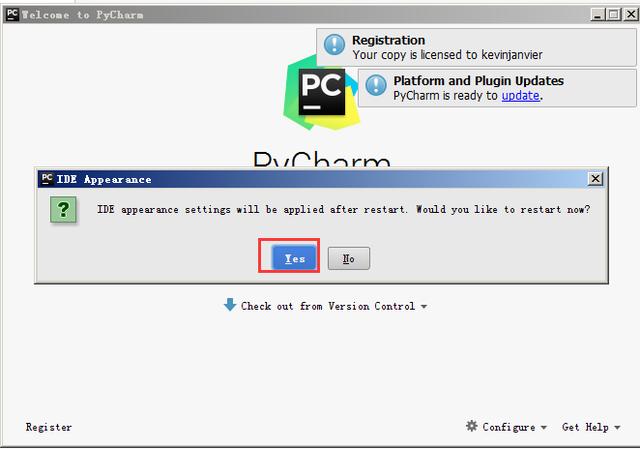
选择yes即可,更换ide主题。
15、之后进入下图界面:
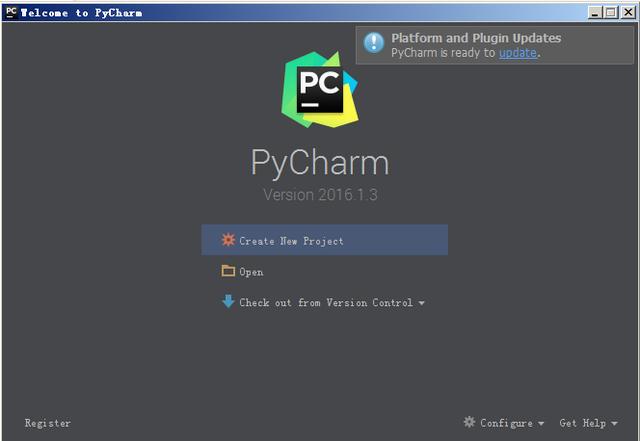
16、点击create new project,进入如下图的界面:
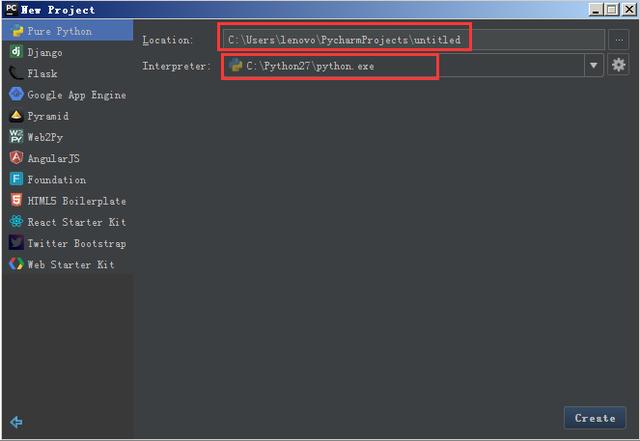
自定义项目存储路径,ide默认会关联python解释器。选择好存储路径后,点击create。
17、ide提供的提示,直接close即可,不用理会。
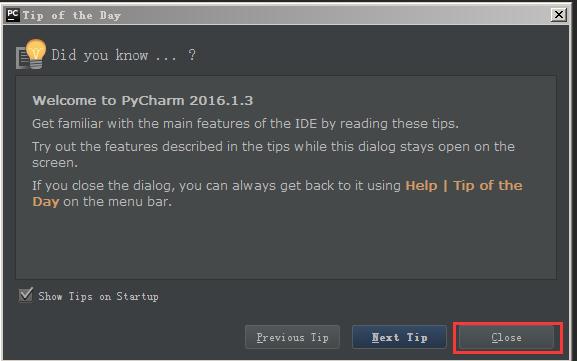
18、进入的界面如下图所示,鼠标右击图中箭头指向的地方,然后选择new,最后选择python file,在弹出的框中填写文件名(任意填写),本例填写:helloworld。
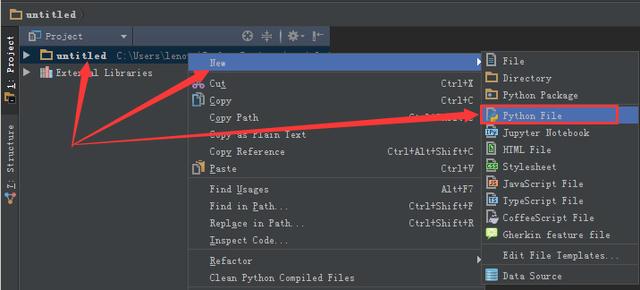
19、之后得到下图,然后点击ok即可:
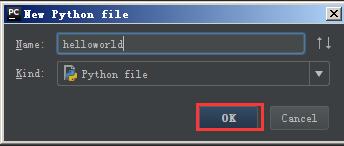
20、文件创建成功后便进入如下的界面,便可以编写自己的程序了。
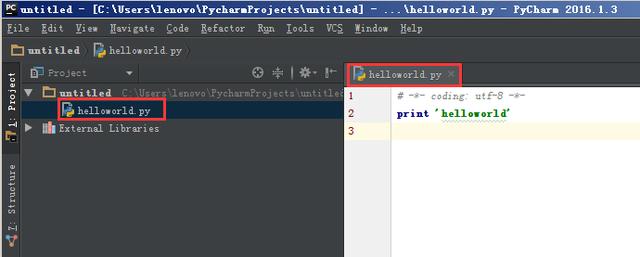
这个界面是pycharm默认的界面,大家完全可以自己去setting中设置自己喜欢的背景和字体大小、格式等等。
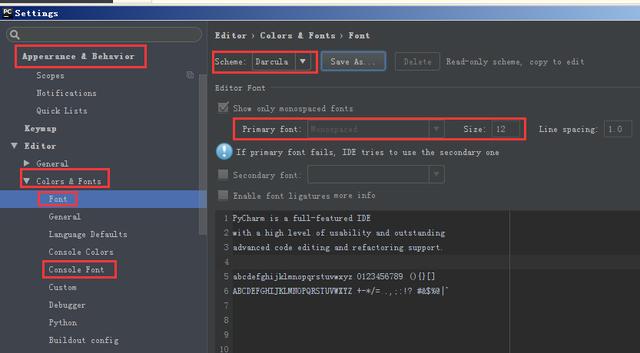
在这里我就不一一赘述了,起码到这里我相信大家已经实现了pycharm的安装了。
21、pycharm中的部分快捷键
1、ctrl + enter:在下方新建行但不移动光标;
2、shift + enter:在下方新建行并移到新行行首;
3、ctrl + /:注释(取消注释)选择的行;
4、ctrl+d:对光标所在行的代码进行复制。
最后小编祝大家能够顺利的完成python和pycharm的安装,也希望大家多多支持服务器之家。
原文链接:https://www.cnblogs.com/dcpeng/p/9031405.html










